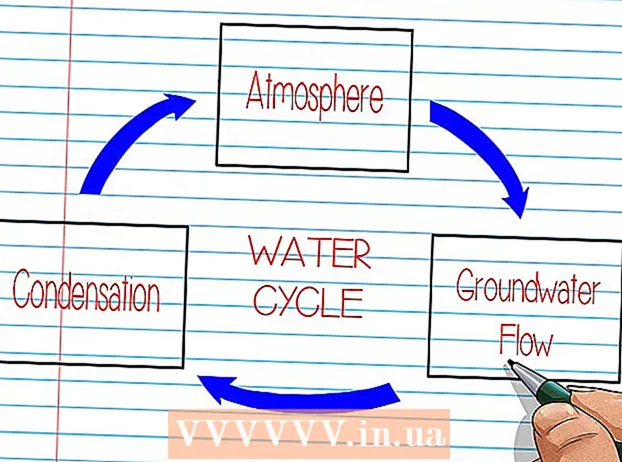Kirjoittaja:
Eric Farmer
Luomispäivä:
10 Maaliskuu 2021
Päivityspäivä:
1 Heinäkuu 2024

Sisältö
- Askeleet
- Tapa 1 /3: Adobe Photoshop CS3
- Tapa 2/3: Adobe Photoshop CS2
- Tapa 3/3: Adobe Photoshop Free Edition
- Vinkkejä
Joskus otetut valokuvat eivät ole sellaisia kuin olet kuvitellut. Ne voivat olla liian kirkkaita tai liian tummia. Jotta valokuvat näyttäisivät paremmilta, sinun on joskus käytettävä grafiikan muokkausohjelmaa, kuten Adobe Photoshopia, kuvan kirkkausasetusten muuttamiseen. Tällaisen ohjelmiston avulla voit tasapainottaa räjähtäneet valokuvat ja lisätä kirkkautta tummiin kuviin.
Askeleet
Tapa 1 /3: Adobe Photoshop CS3
 1 Avaa Adobe Photoshop CS3. Siirry näytön vasemmassa reunassa olevaan valikkoon ja napsauta "Tiedosto". Napsauta "Avaa" ja valitse kuvatiedosto, jota haluat käsitellä.
1 Avaa Adobe Photoshop CS3. Siirry näytön vasemmassa reunassa olevaan valikkoon ja napsauta "Tiedosto". Napsauta "Avaa" ja valitse kuvatiedosto, jota haluat käsitellä.  2 Napsauta valikkorivin yläosassa olevaa "Kuva" -vaihtoehtoa. Valitse "Kuva" - "Säädöt" ja "Kirkkaus ja kontrasti". Napsauta tätä vaihtoehtoa. Näkyviin tulee valintaikkuna.
2 Napsauta valikkorivin yläosassa olevaa "Kuva" -vaihtoehtoa. Valitse "Kuva" - "Säädöt" ja "Kirkkaus ja kontrasti". Napsauta tätä vaihtoehtoa. Näkyviin tulee valintaikkuna.  3 Muuta kuvan kirkkautta siirtämällä liukusäätimiä eri suuntiin. Liukusäätimen siirtäminen vasemmalle tummentaa kuvaa ja liukusäätimen siirtäminen oikealle kirkastaa kuvaa. Aseta haluamasi kirkkausparametrit ja siirry kontrastiin.
3 Muuta kuvan kirkkautta siirtämällä liukusäätimiä eri suuntiin. Liukusäätimen siirtäminen vasemmalle tummentaa kuvaa ja liukusäätimen siirtäminen oikealle kirkastaa kuvaa. Aseta haluamasi kirkkausparametrit ja siirry kontrastiin.  4 Muuta kuvan kontrastia siirtämällä histogrammin liukusäädintä eri suuntiin samalla tavalla kuin kirkkautta. Määritä haluamasi kuvan kontrastiasetukset. Kun olet säätänyt kontrastia, siirry kohtaan "Tiedosto".Valitse "Tallenna nimellä" ja tallenna muokattu kuva.
4 Muuta kuvan kontrastia siirtämällä histogrammin liukusäädintä eri suuntiin samalla tavalla kuin kirkkautta. Määritä haluamasi kuvan kontrastiasetukset. Kun olet säätänyt kontrastia, siirry kohtaan "Tiedosto".Valitse "Tallenna nimellä" ja tallenna muokattu kuva.
Tapa 2/3: Adobe Photoshop CS2
 1 Avaa Adobe Photoshop CS2. Avaa tiedosto muokattavaksi. Siirry "Kuva" -osioon. Vieritä kohtaan "Säädöt". Korosta tämä vaihtoehto. Lisää vaihtoehtoja tulee näkyviin. Yksi niistä on "Käyrät". Valitse tämä vaihtoehto. Neliö, jossa on kuvaaja ja viiva keskellä, avautuu.
1 Avaa Adobe Photoshop CS2. Avaa tiedosto muokattavaksi. Siirry "Kuva" -osioon. Vieritä kohtaan "Säädöt". Korosta tämä vaihtoehto. Lisää vaihtoehtoja tulee näkyviin. Yksi niistä on "Käyrät". Valitse tämä vaihtoehto. Neliö, jossa on kuvaaja ja viiva keskellä, avautuu.  2 Napsauta hiirellä kaavion keskellä olevaa viivaa. Kun siirrät riviä ylöspäin, huomaat, että kuva muuttuu kirkkaammaksi. Alaspäin siirtyminen tummentaa kuvaa.
2 Napsauta hiirellä kaavion keskellä olevaa viivaa. Kun siirrät riviä ylöspäin, huomaat, että kuva muuttuu kirkkaammaksi. Alaspäin siirtyminen tummentaa kuvaa.  3 Säädä kirkkausasetuksia kuvasi mukaan. Kun olet saavuttanut halutun tuloksen, siirry "Tiedosto" -valikkoon ja napsauta "Tallenna nimellä".
3 Säädä kirkkausasetuksia kuvasi mukaan. Kun olet saavuttanut halutun tuloksen, siirry "Tiedosto" -valikkoon ja napsauta "Tallenna nimellä".
Tapa 3/3: Adobe Photoshop Free Edition
 1 Avaa ilmainen Photoshop Album Starter -versio. Napsauta "Hae valokuvia" -vaihtoehtoa valikon yläosassa. Valitse muokattava tiedosto.
1 Avaa ilmainen Photoshop Album Starter -versio. Napsauta "Hae valokuvia" -vaihtoehtoa valikon yläosassa. Valitse muokattava tiedosto.  2 Napsauta haluamaasi tiedostoa ja avaa se. Siirry valikkoon ja valitse Korjaa -vaihtoehto, joka sijaitsee näytön yläreunassa Hae kuvat -vaihtoehdon vieressä.
2 Napsauta haluamaasi tiedostoa ja avaa se. Siirry valikkoon ja valitse Korjaa -vaihtoehto, joka sijaitsee näytön yläreunassa Hae kuvat -vaihtoehdon vieressä.  3 Vieritä valikkoa alas kohtaan "Automaattinen älykäs korjaus"."Valitse se. Näet muita vaihtoehtoja. Käytä niitä kuvan kirkkauden säätämiseen haluamallasi tavalla.
3 Vieritä valikkoa alas kohtaan "Automaattinen älykäs korjaus"."Valitse se. Näet muita vaihtoehtoja. Käytä niitä kuvan kirkkauden säätämiseen haluamallasi tavalla.
Vinkkejä
- Kun käytät Adobe Photoshopin ilmaista versiota, muista, että sinun on ostettava ammattimaisempaa ohjelmistoa, jotta voit hallita paremmin kuvan parametreja.